2009 . 05 . 02
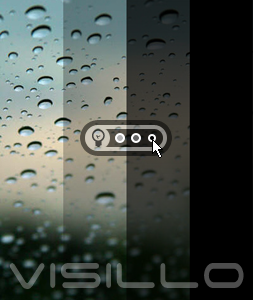
VISILLO
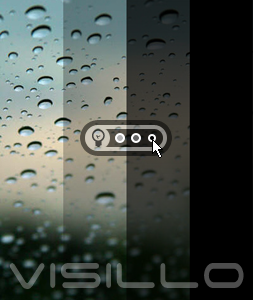
概要
VISILLOは3段階の明るさで、デスクトップ全域にグラデーションマスクのイメージを被せるRainmeterスキン。
(後述にもあるように、実験的要素の強い変り種のスキンです)
使用方法
- アーカイブを解凍して「Skins」フォルダに移動してください
- 「screen」フォルダ内にある3つのiniファイルをそれぞれ開いて、「Change into...」下のWIDTHとHEIGHTを使用ディスプレーに合わせて変更してください
- 各iniファイルを保存後、「VISILLO」を起動してください
(「screen」フォルダ内のスキンは手動で起動する必要はありません) - スキンの丸ボタン左側から約30%、約70%、100%の濃さでそれぞれグラデーションマスクが掛かり、電球ボタンをクリックでオフになります。
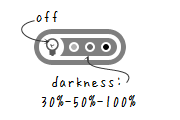
-
Rainmeter自体の導入に関してはこちらを参考に。
使用例とヒント
このスキンを機能的に2種類の用法が考えられます。
一つはマスクの掛かった状態で、デスクトップ上で右クリックメニューの「Click Through」にチェックすることで、マウス操作が下のウィンドウに働き、通常のように作業ができるようになります(※1)
- この場合、一度「Click Through」にすると、その後は右クリックメニューがでなくなりますが、元に戻したい時にはトレイアイコンから、もしくはCtrlを押しながら右クリックでメニューが現れます
そしてもう一つの用法としては、これとは逆にマウス操作を透過させないことで、デスクトップ上のマウスでの操作をできなくしてしまうことです。
これは自分のためというよりは対外的な用途で、つまりは第3者に弄らせないようにする簡易なロックシステムという使い方です(※2)
-
この用途で操作できないようにするという観点では、もう少し設定に手を加える必要があるかもしれません。
例えば「screen」フォルダ内の各iniファイルの設定内の最終行の行頭のセミコロンを削除することで右クリックが無効になるため、ここからの操作はできなくなります。
さらにVISILLO自体を右クリックメニューから「Transparency=90%, Fade in」などのようにしてしまえば(背景にもよりますが)ほとんど目立たなくすることができます。
使用上の注意
- これらの動作はウィンドウのZポジションが通常のものに対してのみに有効に動作するもので、例えば「Click Through」にした後、手前に表示するようなウィンドウ立ち上げた場合はマスクより上に表示されます(タスクバーやメニューなども同様)
- ※1 マウス操作は下のウィンドウに働くようになりますが、「Shift」や「Ctrl」キーはこのスキンが占有しているため、これらのキーとマウスを組み合わせた操作(Shift+クリックなど)はできません
- ※2 あくまでマウス操作に対してで、キーボード操作になんら制限を加えるものではありません。たとえばWinキーなどをタイプすればスタートメニューが現れるでしょう
- VISILLOはマスクを掛けるときだけ一時的にZポジションを「最前面」にし、オフボタンがクリックされると強制的に「通常」に戻します。もしも常時「前面」であるいは「背面」においておきたい場合は、「VISILLO.ini」内に[Variables]以下「Z-POS」で、「前面」なら1に、「背面」なら-1に設定してください
動作確認
- Rainmeter.exe v0.14

